كيفية التقاط لقطة شاشة بسرعة على هاتف سامسونج
يعد التقاط لقطات الشاشة وظيفة عملية للغاية عند استخدام هواتف Samsung المحمولة بشكل يومي. سواء كان الأمر يتعلق بحفظ معلومات مهمة أو مشاركة محتوى مثير للاهتمام، فإن إتقان كيفية التقاط لقطات الشاشة بسرعة يمكن أن يؤدي إلى تحسين الكفاءة. ستقدم هذه المقالة بالتفصيل طرق لقطة الشاشة المختلفة لهواتف Samsung المحمولة، وستزودك بدليل شامل يعتمد على الموضوعات الساخنة والمحتوى الساخن على الإنترنت في الأيام العشرة الماضية.
1. عدة طرق لالتقاط لقطات الشاشة بسرعة على هواتف Samsung المحمولة
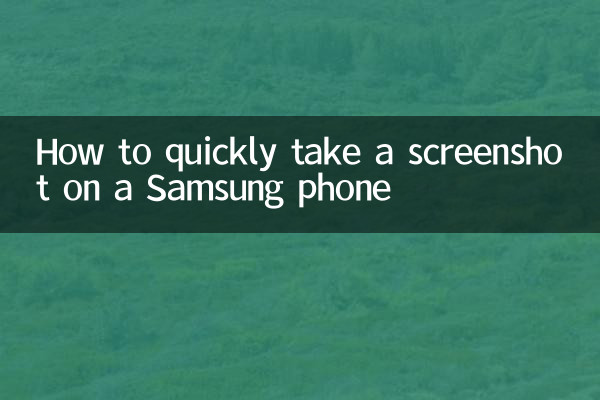
توفر هواتف Samsung المحمولة مجموعة متنوعة من طرق التقاط لقطات الشاشة. فيما يلي بعض الطرق الشائعة:
| طريقة | خطوات العملية | السيناريوهات القابلة للتطبيق |
|---|---|---|
| لقطة شاشة للزر الفعلي | اضغط مع الاستمرار في وقت واحدزر الطاقةومفتاح خفض مستوى الصوت1-2 ثانية | طريقة عالمية ومناسبة لجميع هواتف سامسونج |
| لقطة شاشة للإيماءات | اسحب جانب راحة يدك من الجانب الأيمن من الشاشة إلى اليسار (يجب تشغيله في الإعدادات) | أكثر ملاءمة للتشغيل بيد واحدة |
| لقطة شاشة سريعة للوحة | اسحب شريط الإشعارات للأسفل وانقر علىلقطة شاشةرمز | مناسبة عندما يكون هناك الكثير من محتوى الشاشة |
| لقطة شاشة طويلة | بعد التقاط لقطة الشاشة، انقر فوقالتمرير لقطة الشاشةأولقطة شاشة طويلةخيارات | يُستخدم عندما تحتاج إلى اعتراض الصفحات الطويلة |
| لقطة شاشة بصوت بيكسبي | قل بعد الاستيقاظ Bixby"لقطة شاشة" | سيناريو التحكم الصوتي |
2. المحتوى المتعلق بالموضوعات الساخنة ولقطات الشاشة على الإنترنت خلال الأيام العشرة الماضية
وفقًا لأحدث النقاط الساخنة على الإنترنت، فيما يلي مناقشات المستخدمين ومطالبهم بشأن وظيفة لقطة الشاشة لهواتف Samsung المحمولة:
| مواضيع ساخنة | محتوى ذو صلة | مؤشر الحرارة |
|---|---|---|
| تحديث سامسونج One UI 6.0 | يعمل النظام الجديد على تحسين وظيفة التحرير بعد التقاط لقطات الشاشة | عالي |
| نصائح لاستخدام الهواتف المحمولة ذات الشاشات القابلة للطي | الاختلافات في طرق التقاط لقطات الشاشة بين سلسلة Galaxy Z Fold/Flip | المتوسطة إلى العالية |
| لقطة شاشة لوضع اللعبة | كيفية التقاط لقطة شاشة بسرعة في اللعبة دون مقاطعة العملية | وسط |
| حماية الخصوصية | كيفية إخفاء المعلومات الحساسة تلقائيًا عند التقاط لقطات الشاشة | عالي |
3. التقنيات المتقدمة لالتقاط لقطات الشاشة على هواتف سامسونج المحمولة
1.قم بالتحرير فورًا بعد التقاط لقطة الشاشة: بعد التقاط لقطة شاشة، ستظهر معاينة في شريط الإشعارات. انقر للدخول إلى واجهة التحرير لإضافة التعليقات التوضيحية أو الاقتصاص أو الكتابة على الجدران.
2.ضبط الإيماءات المختصرة:يدخلالإعدادات > الميزات المتقدمة > الحركات والإيماءات، تشغيللقطة شاشة بتمرير راحة اليدوظيفة.
3.سحر التقاط لقطات شاشة طويلة: عند تصفح وسائل التواصل الاجتماعي أو صفحات الويب، يمكن أن تؤدي لقطات الشاشة الطويلة إلى حفظ المحادثة أو محتوى المقالة بالكامل لتجنب التقاط لقطات شاشة متعددة.
4.تحسين لقطة شاشة اللعبة: تعيين في مساعد اللعبةمفاتيح اختصار لقطة الشاشة للعبة، لتجنب لمسها عن طريق الخطأ.
4. الأسئلة المتداولة
س1: لماذا لا يمكنني استخدام الإيماءات لالتقاط لقطات شاشة على هاتف Samsung الخاص بي؟
A1: يرجى التحقق مما إذا كان قيد التشغيل في الإعداداتلقطة شاشة بتمرير راحة اليدالوظيفة، قد لا تدعم بعض الموديلات القديمة هذه الوظيفة.
س2: أين يتم حفظ لقطات الشاشة؟
ج2: بشكل افتراضي، يتم حفظه فيالألبوم> لقطة الشاشةالمجلد، ويمكن أيضًا عرضه من خلال مدير الملفات.
س3: كيف يمكن اعتراض محتوى النافذة المنبثقة؟
ج3: تحتاج بعض النوافذ المنبثقة إلى التقاط لقطة شاشة أولاً ثم النقر فوقهاالتقط المزيدخيار لتوسيع نطاق لقطة الشاشة.
5. ملخص
يمكن أن يؤدي إتقان طرق التقاط لقطات الشاشة المختلفة على هواتف Samsung المحمولة إلى تحسين كفاءة الاستخدام بشكل كبير. سواء من خلال الأزرار الفعلية أو عمليات الإيماءات أو التحكم الصوتي، يمكن إكمال لقطات الشاشة بسرعة في سيناريوهات مختلفة. في ضوء المواضيع الساخنة الأخيرة، لا تزال وظيفة لقطة الشاشة لهواتف Samsung المحمولة قيد التحسين. من المستحسن أن يقوم المستخدمون بتحديث النظام للحصول على أفضل تجربة.
إذا كانت لديك أسئلة أخرى حول استخدام هواتف Samsung المحمولة، فيرجى الانتباه إلى تحديثات المحتوى اللاحقة لدينا. سنستمر في تزويدك بالنصائح العملية لاستخدام الهاتف المحمول.
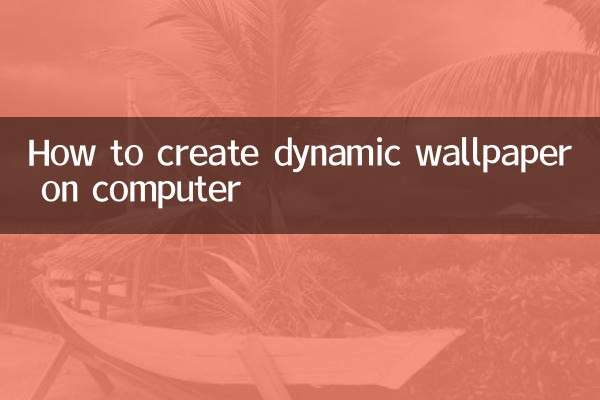
تحقق من التفاصيل
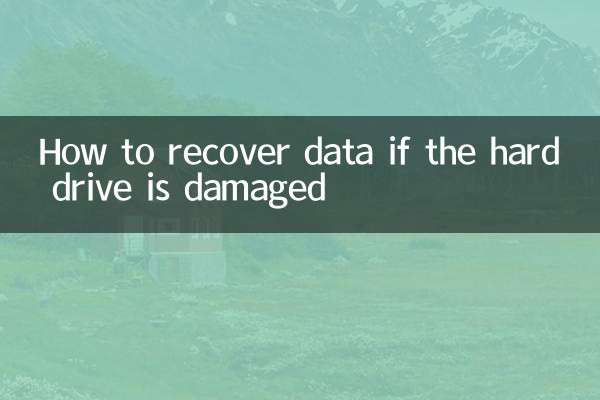
تحقق من التفاصيل